Ảnh chụp màn hình (từ tiếng Anh là screen shot - ảnh chụp màn hình) thường được gọi là hình ảnh trên màn hình, được chụp tại một thời điểm nhất định bằng bàn phím hoặc phần mềm. Chụp ảnh màn hình chỉ là một nửa trận chiến, vì bạn vẫn cần phải tìm nó.
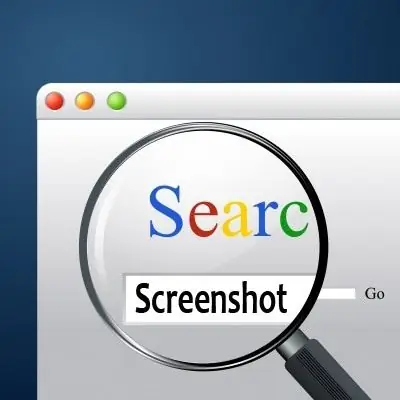
Hướng dẫn
Bước 1
Vì vậy, bạn đã nhấn phím PrtSc để "chụp ảnh" mọi thứ hiện có trên màn hình, hoặc sử dụng tổ hợp phím alt="Hình ảnh" và PrtSc để chỉ chụp cửa sổ đang hoạt động, nhưng bạn không biết phải làm gì tiếp theo.. Trong khi đó, hình ảnh đã lọt vào khay nhớ tạm và không có ích gì khi tìm kiếm nó trong bất kỳ thư mục nào trên máy tính. Dễ dàng hơn nhiều để đi theo cách truyền thống.
Bước 2
Để làm điều này, bạn sẽ cần bất kỳ trình chỉnh sửa đồ họa nào, ngay cả trình chỉnh sửa đơn giản nhất. May mắn thay, bất kỳ máy tính Windows nào cũng được cài đặt sẵn Paint. Đây là những gì bạn nên sử dụng để tìm ảnh chụp màn hình.
Bước 3
Nhấn vào nút "Start" ở góc dưới bên trái màn hình, mở mục "All Programs" và tìm trong thư mục "Standard" biểu tượng với hình ảnh của bảng màu và dòng chữ Paint. Nhấp vào nó để bắt đầu chương trình.
Bước 4
Bây giờ bạn có thể "kéo" một ảnh chụp màn hình từ khay nhớ tạm và dán nó vào Paint. Bạn có thể thực hiện việc này bằng cách nhấn tổ hợp phím Ctrl và V hoặc bằng cách chọn lệnh Dán từ menu Chỉnh sửa. Ảnh chụp màn hình sẽ ngay lập tức xuất hiện trong cửa sổ trình chỉnh sửa.
Bước 5
Nó vẫn chỉ để lưu hình ảnh. Để thực hiện việc này, hãy nhấn tổ hợp phím Ctrl và S hoặc nhấp vào menu "Tệp" và chọn lệnh "Lưu dưới dạng". Chỉ định thư mục mà bạn muốn đặt ảnh chụp màn hình, nhập tên và nhấp vào nút "OK".






